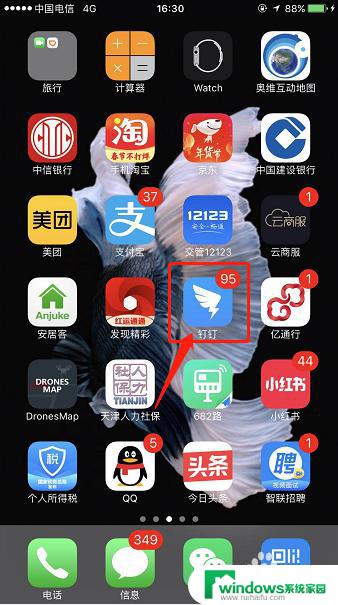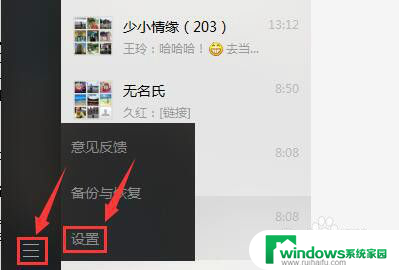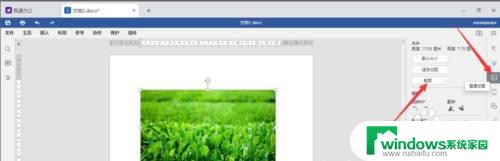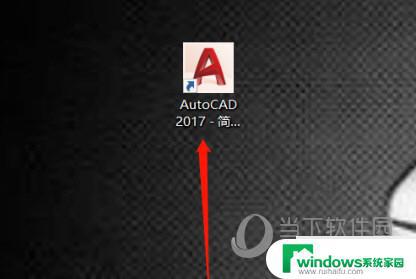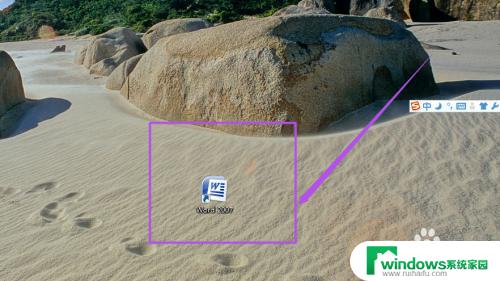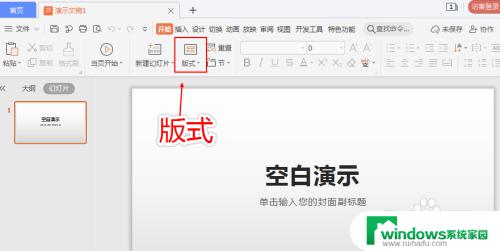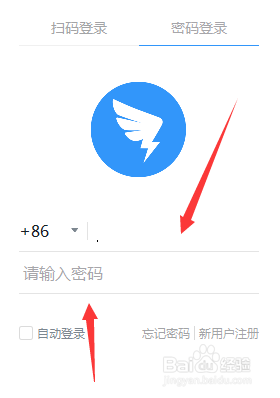mac上的app store怎么退出登录?详细教程分享
mac上的app store怎么退出登录,在使用Mac上的App Store时,有时我们可能需要退出登录,退出登录可以帮助我们保护个人信息和账户安全。对于一些新手来说,可能会不清楚如何正确地退出登录。幸运的是退出登录非常简单,只需要几个简单的步骤即可完成。接下来我将为大家介绍如何在Mac上的App Store中快速轻松地退出登录。无论是为了更换账户,还是为了保护隐私安全,这些步骤都将帮助您顺利完成退出登录的操作。让我们一起来了解吧!
方法如下:
1.在mac电脑上,点击dock栏里的「启动台」。
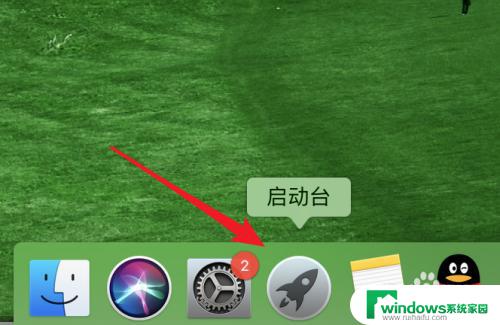
2.打开了启动台后,在这里有系统安装的所有应用的。点击列表里的「App Store」。
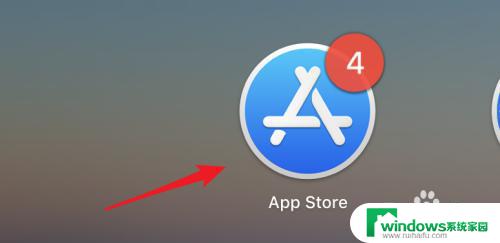
3.打开商店应用后,如果是已经登录状态。在左边栏的下方会有登录名称显示的,但点击这个名字只会显示该账号的购买项,而没有退出选项的。
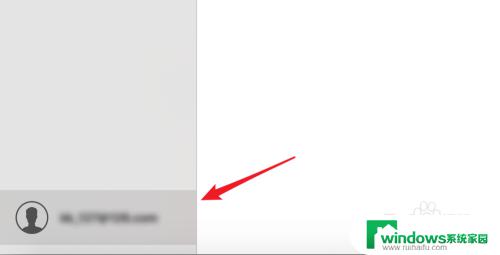
4.在应用上方的菜单栏,有一个「商店」的菜单,点击这个商店菜单。
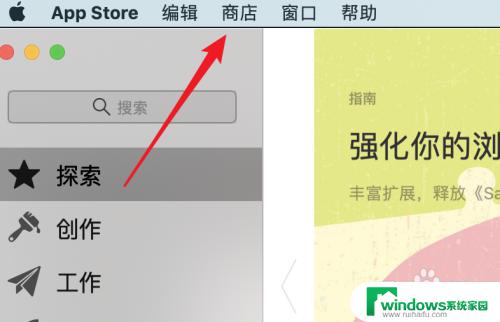
5.点击主菜单后,会有一个下菜单。点击下拉菜单里的「退出登录」就行了。
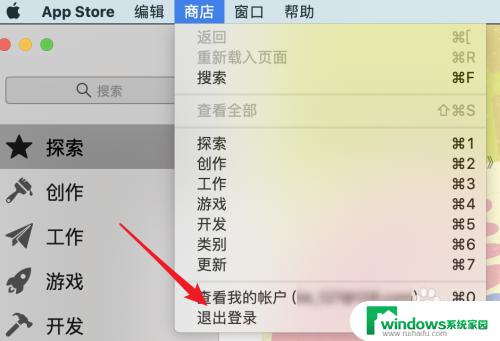
6.成功退出后,这里就会变成「登录」选项了。
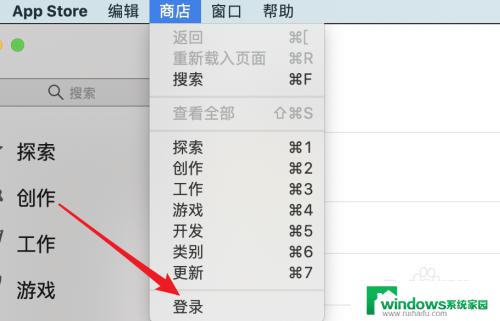
以上就是Mac上的App Store如何退出登录的全部内容,若您遇到这种情况,可以按照小编的方法进行解决,希望能够帮到您。